| ← Январь 2013 → | ||||||
|
1
|
2
|
|||||
|
26
|
||||||
За последние 60 дней ни разу не выходила
Сайт рассылки:
http://mediasapiens.tv
Открыта:
22-11-2008
Статистика
0 за неделю